Sony Ericsson J220i Manuel utilisateur
PDF
Télécharger
Document
G s etting tarted Mars 2006 MMS Partagez l’événement ! Mise en route: MMS Sommaire Introduction ............................................................................................... 3 Avant de commencer ................................................................................ 3 Si vous recevez les réglages par le biais de l’option de configuration du téléphone pour les MMS ................................................................... 4 Si vous recevez les réglages par le biais de votre fournisseur de services ............................................................................................. 4 Pour composer et envoyer un MMS .......................................................... 4 Options de message par défaut ................................................................ 5 MMS Web Studio ...................................................................................... 6 MMS Home Studio .................................................................................... 6 2 Mars 2006 Mise en route: MMS Introduction Symboles d’instructions Les symboles d’instruction suivants peuvent apparaître dans ce guide de Mise en route : Remarque Indique qu’un service ou une fonction est tributaire d’un réseau ou d’un abonnement. Pour obtenir des informations détaillées, contactez votre opérateur réseau. % Voir aussi page... } Utilisez les touches de sélection ou la touche de navigation pour faire défiler et sélectionner. Appuyez au centre de la touche de navigation. Appuyez sur le haut de la touche de navigation. Appuyez sur le bas de la touche de navigation. Appuyez sur la gauche de la touche de navigation. Appuyez sur la droite de la touche de navigation. Lorsque vous envoyez un MMS, vous utilisez un service appelé MMS (Multimedia Message Service), une extension du service SMS (Short Message Service). MMS vous permet d’envoyer des messages contenant du texte, des images et des sons vers des téléphones mobiles et/ou des comptes emails. Avant de commencer Pour pouvoir envoyer des MMS, vous devez activer le service et entrer les paramètres adéquats sur le téléphone. Il est possible que ces paramètres soient déjà réglés dans le téléphone au moment de l’achat. Si ce n’est pas le cas, les paramètres peuvent être reçus de deux manières : • automatiquement à l’aide de l’option de configuration du téléphone Sony Ericsson pour les MMS, disponible à l’adresse www.SonyEricsson.com/support ; • automatiquement par le biais de votre fournisseur de services. 3 Mars 2006 Mise en route: MMS Si vous recevez les réglages par le biais de l’option de configuration du téléphone pour les MMS Vous trouverez l’option de configuration du téléphone MMS à l’adresse suivante www.SonyEricsson.com/support. Choisissez d’abord une région et un pays, puis sélectionnez l’option de configuration du téléphone et votre modèle de téléphone. Pour suivre les instructions, vous avez besoin des informations suivantes : • Le modèle du téléphone • Le pays (celui dans lequel vous vous trouvez) • Le réseau mobile (le nom de votre fournisseur de services) Suivez les instructions qui s’affichent sur l’écran de l’ordinateur. Vous recevez les paramètres dans un SMS via SMS. Lorsque vous recevez le SMS } YES pour installer vos nouveaux paramètres. Vous êtes prêt à envoyer des MMS à l’aide de MMS. Si vous recevez les réglages par le biais de votre fournisseur de services Recherchez les informations sur le site Web de votre fournisseur de services ou demandez au service d’aide des renseignements sur la configuration automatique à distance de MMS. Si la configuration à distance est possible, vous recevrez les paramètres dans un SMS. Lorsque vous recevez le SMS } YES pour installer vos nouveaux paramètres. Pour composer et envoyer un MMS Composez un message contenant des images, du texte et des sons, puis envoyez-le à vos amis. Pour composer et envoyer un MMS 1. } Messages } YES } MMS } YES } Ecrire nouveau } YES. Les options suivantes s’affichent : • Ajouter image – permet d’ajouter une image. • Ajouter texte – permet de rédiger un message. • Ajouter son – permet d’ajouter une mélodie ou un enregistrement. • Ajouter page – permet d’ajouter une nouvelle page. • Tmps affich page – permet de définir la durée d’affichage de chaque page. • Couleur – permet de définir la couleur de l’arrière-plan d’un MMS. • Supprimer page – permet de supprimer la page sélectionnée du MMS. • Aperçu – permet d’afficher un aperçu du MMS. 2. Sélectionnez une option, par exemple Ajouter image } YES et commencez à composer le message. 3. Pour ajouter d’autres options, par exemple du texte, appuyez sur , sélectionnez une nouvelle option dans la liste et } YES. Vous ne pouvez ajouter qu’un seul élément du même type de média par page. Pour ajouter un autre élément du même type à votre message, vous devez ajouter une nouvelle page. Appuyez sur } Ajouter page. 4. Faites défiler vers le bas et } Envoyer message } YES. 4 Mars 2006 Mise en route: MMS 5. Entrez le numéro de téléphone du destinataire ou appuyez sur pour entrer une adresse email ou extraire un numéro ou un groupe du Répertoire. 6. Pour envoyer le message à plusieurs destinataires } A : } YES } Aj. destinataire } YES. Entrez ensuite le numéro de téléphone ou l’adresse email en procédant de la même manière qu’à l’étape précédente. 7. Pour entrer un objet } Objet : } YES entrez l’objet et } YES. 8. Pour ajouter d’autres informations au message, par exemple si vous voulez définir la priorité du message et lui ajouter une pièce jointe, consultez les autres options d’envoi ci-dessous. Pour envoyer le message sans changer les options par défaut, } Envoyer } YES. Pour modifier les options d’envoi supplémentaires 1. Une fois que vous avez rédigé le message et entré le numéro de téléphone du destinataire, } Autres } YES pour afficher les options suivantes : • Copies : – permet d’envoyer une copie du message à un autre destinataire. Numéro de téléphone ou adresse email. • Copies cachées : – permet d’ajouter un numéro de téléphone ou une adresse email qui n’apparaîtront pas pour les destinataires qui recevront une copie du message. • Priorité – permet de définir la priorité du message. Sélectionnez Elevée, Normale ou Basse. • Rapport remise : – permet de recevoir la confirmation que votre message a été remis. Choisissez Activé ou Désactivé. • Confirm. lecture – permet de recevoir la confirmation que votre message a été lu. Choisissez Activé ou Désactivé. • Pièces jointes – permet d’ajouter un fichier joint au message. 2. } Envoyer } YES pour envoyer le message. Options de message par défaut Avant d’envoyer des MMS, vous pouvez définir plusieurs options pour vos messages. Pour modifier les options de message par défaut } Messages } YES } MMS } YES } Options } YES pour sélectionner une des options suivantes : • Période validité – Si votre message ne peut pas être remis, par exemple dans le cas où le destinataire a mis le téléphone hors tension, votre centre de service peut enregistrer le message et l’envoyer ultérieurement. Spécifiez le délai pendant lequel les messages non envoyés seront renvoyés. Sélectionnez 1 heure, 12 heures, 1 jour, 1 semaine ou Maximum. • Confirm. lecture – permet de recevoir la confirmation que votre message a été lu. Choisissez Activé ou Désactivé. • Rapport remise : – permet de recevoir la confirmation que votre message a été remis. Choisissez Activé ou Désactivé. • Restreindre msg – permet de contrôler quand les messages peuvent être envoyés et téléchargés lorsque vous vous connectez ou déconnectez de votre réseau d’origine ou d’itinérance. Sélectionnez Réseau domestique (Autoriser, Tjrs demander, Restreindre), Réseau itinérance (Autoriser, Tjrs demander, Restreindre) et Filtrer (Publicités, Anonyme. Activer en appuyant sur ). • Suppression auto - permet de supprimer automatiquement des éléments dans le dossier des éléments envoyés lorsque de l’espace est requis. Choisissez Activé ou Désactivé. • Alerte contenu – permet d’être averti si vous ajoutez du contenu difficile à afficher par les destinataires. Choisissez Activé ou Désactivé. • Serveur messages – permet de saisir le serveur des messages. • Profil Internet – permet de sélectionner ou de créer des paramètres Internet à utiliser spécifiquement avec les MMS. 5 Mars 2006 Mise en route: MMS MMS Web Studio A l’adresse www.SonyEricsson.com/fun, vous trouverez d’innombrables explications et suggestions d’utilisation des MMS. Vous y trouverez aussi MMS Web Studio, qui permet de créer en ligne des MMS auxquels vous ajouterez des sons, des images et du texte. Un peu comme pour un diaporama, vous décidez quand, où et comment le contenu apparaît, vous enregistrez vos propres messages dans Mes MMS et vous les utilisez ensuite aussi souvent que vous le souhaitez. MMS Home Studio Vous trouverez également MMS Home Studio à l’adresse suivante : www.SonyEricsson.com/fun. Téléchargez et installez le logiciel, puis commencez à créer des MMS sur votre propre ordinateur. Vous pouvez télécharger les modèles de MMS que vous créez sur votre téléphone. Ce guide de Mise en route est publié par : Ce document est publié par Sony Ericsson Mobile Communications AB sans aucune garantie*. Sony Ericsson Mobile Communications AB peut procéder en tout temps et sans préavis à toute amélioration et à toute modification à la suite d’une erreur typographique, d’une erreur dans l’information présentée ou de toute amélioration apportée aux programmes et/ou au matériel. De telles modifications seront toutefois intégrées aux nouvelles éditions de ce document. Les versions imprimées doivent être considérées comme des copies temporaires de référence uniquement. Sony Ericsson Mobile Communications AB, SE-221 88 Lund, Sweden Téléphone : +46 46 19 40 00 Fax : +46 46 19 41 00 www.SonyEricsson.com © Sony Ericsson Mobile Communications AB, 2006. Tous droits réservés. Par la présente, une licence vous est concédée pour télécharger et/ou imprimer une copie du document. Tous les droits non expressément accordés sont réservés. *Toutes les garanties implicites, notamment les garanties implicites de qualité marchande et d’adaptation à un usage particulier, sont exclues. Sony Ericsson ou ses concédants ne sont en aucun cas responsables des dommages accessoires ou indirects, notamment les pertes de bénéfices ou commerciales, engendrés par l’utilisation des informations contenues dans le présent document. Numéro de publication : FR/LZT 108 8410 R1A 6 Mars 2006 ">
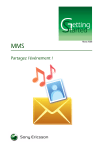
Lien public mis à jour
Le lien public vers votre chat a été mis à jour.